Günümüzün yenilikçi teknolojiler çağında, çeşitli cihazların ortaya çıkışı artık kimseyi şaşırtmıyor. Ancak insanlar arasında çeşitli cihazlar satın alma isteği azalmıyor. Bu tür cihazlardan biri de tablet bilgisayardır. Android işletim sistemi üzerinde çalışan tabletler oldukça popülerdir. Ve böyle bir cihazı satın alırken asıl sorun, İnternet'i Android tablete kurmaktır. Sonuçta, ağa bağlanma yeteneği olmayan taşınabilir yeni bir ürünü hayal etmek artık zor.
Android'deki tarayıcılar - çeşitli seçenekler.
İnternet taşınabilir cihazlar için neden bu kadar önemli?
Hepimiz World Wide Web'deki etkinlikleri kaçırmadan çevrimiçi kalmak istiyoruz. Birçoğunun sosyal ağlarda kendi sayfaları var, bazıları spor istatistik sitelerini izliyor. Tüm bu faktörler internette sürekli varlık anlamına gelir. Bu nedenle öncelikle Android tabletiniz için İnternet'i kurmanız gerekiyor. Aşağıda İnternet'i yapılandırma sırasına ve yollarına bakacağız.
İnternet erişimi elde etme ayarlarını anlıyoruz
Günümüzde çok sayıda tablet bilgisayarda yerleşik 3G modülü bulunmaktadır. Bu durumda gerekli ayarlar cihazınıza otomatik olarak gelir ancak istisnalar da vardır. Bunun nedeni, cihazın türünün markalı olmaması veya bölgenizde çalışacak şekilde henüz "kilitlenmemiş" olması olabilir. Alarmı çalmadan ve cihazınızın arızasına dair küfür etmeden önce, internet erişim hizmeti veren operatörü aramanız tavsiye edilir.
Operatörü aradıktan sonra verileri manuel olarak girmeniz gerekebilir. Manuel ayarların tanıtılmasına yönelik eylemlerin algoritması aşağıdaki gibidir:
Öncelikle cihazınızda “Veri Aktarımı”nı etkinleştirmeniz gerekir.
Menü düğmesine tıklayın -> -> Kablosuz ağlar -> Mobil iletişim. Orada “Veri aktarımı” parametresinde bir onay işareti olup olmadığını kontrol ediyoruz.
“Veri aktarımı” öğesinin etkinleştirildiğinden emin olduktan sonra yeni bir APN erişim noktası oluşturmaya geçiyoruz.
Bunu yapmak için tanıdık bir yol izliyoruz. Menü -> Ayarlar -> Kablosuz ağlar -> Mobil iletişim -> Erişim noktası.
Burada ekranda yeni erişim noktası yazan simgeye dokunuyoruz ve ardından operatörden aldığınız ayarları manuel olarak giriyoruz. Farklı operatörler için bağlantı yöntemleri benzerdir ancak bazı nüanslar vardır. Yine de önceden operatörünüzü arayıp ayarları ondan almak doğru karar olacaktır.
3G modemleri kullanarak İnternet erişimi sağlama
İnterneti bir Android tablete kurmanın bir sonraki yolu bağlanmaktır. Pek çok tablet bilgisayarın yalnızca harici olarak 3G modülünü kullanma yeteneği vardır. Ancak bu, cihazınızdaki ağı aktif olarak kullanmanızı engellemez. Genel olarak bağlantı ve konfigürasyon algoritması yukarıda açıklanan yönteme benzer, ancak birkaç nüans vardır.
3G modem üretiminde pazarın önde gelen yerleri arasında yer almaktadır. Ancak modem satın almadan önce cihazınızın bu tür iletişim ortamlarını destekleyip desteklemediğini öğrenmeniz önerilir. Çoğu zaman, bir mağazadan veya herhangi bir servis merkezinden bir tablet satın alırken bir 3G modem dahil edilebilir. Tek yapmanız gereken hangi operatörün sizin için tercih edileceğine karar vermek ve mümkünse anlaşma yapmaktır.
Bazı 3G modemler cihazınıza bağlandığında gerekli sürücüleri otomatik olarak yükler. Ancak bu her zaman gerçekleşmez, dolayısıyla ayarları manuel olarak yapmanız gerekebilir. Bütün bunlar 10 dakikadan fazla sürmez.
Wi-Fi kullanarak internete erişme
İnterneti cihazınıza bağlamanın son ve muhtemelen en "gelişmiş" yolu Wi-Fi'dir. Evde internetiniz varsa, bir yönlendirici satın almak en kolay seçenek olacaktır. Satın aldıktan sonra talimatları izleyerek doğru şekilde yapılandırmanız yeterlidir. Tabletinizi kullanarak bağlanabilmek için Wi-Fi ağınızı "paylaşmanız" gerekecektir. Bunu yapmak için aşağıdakileri yapmanız gerekir:
Başarılı bir Wi-Fi ağı oluşturduysanız geriye kalan tek şey, cihazınızı kullanarak bu ağa bağlanmak olacaktır.
Menü -> Ayarlar -> Wi-Fi seçeneğini seçin. Açılan pencerede “paylaşılan” ağınızı görüyoruz. Üzerine dokunun, gerekli tüm ayarları girin ve kaydet'i tıklayın. Birkaç saniye sonra ekranınızda aktif Wi-Fi simgesi görünecektir.
Kurulumu tamamladığınıza göre sırada ne var?
Ve şimdi, İnternet'i kurduktan sonra, World Wide Web'in genişliğinde gezinmeye hazırız. Ancak hızlı sörf yapmak için ne gerekir? Android tabletler için çeşitli siteleri ziyaret ettiğinizde, standart tarayıcının rahat gezinme için en uygun seçenek olmadığı ortaya çıkıyor. Daha sonra bir tarayıcı seçimi hakkında konuşacağız.
Web'de gezinmek için en iyi tarayıcıyı seçme
En iyisini belirlemek için, tüm artıları ve eksileri anlamaya çalışarak en ünlüleri dikkate alacağız. Genel olarak, bu unvanın yarışmacılarının listesi, kişisel bir bilgisayar için standart tarayıcılardan pek farklı değildir. Ancak birkaç fark var.
Opera

Tarayıcı listemizdeki yarışmacılardan biri Android 4 tabletler için Opera'dır. Zaten 4.0 ve üzeri sürümlere geçtik ama opera hayranlarını kaybetmedi. Bu tarayıcının temel avantajı "trafiği yüksek oranda sıkıştırma" ve böylece kaynaklarınızdan tasarruf etme yeteneğidir. Opera'nın kendi dosya yükleyicisinin yanı sıra çok sayıda sekme, yer imi ve diğer çeşitli "kolaylıklar" vardır. Tarayıcı Google Play'den ücretsiz olarak indirilebilir.
Opera Mini
Kategorimizdeki listede bir sonraki Android tablet için Opera Mini'dir. Operanın bu versiyonu, tabiri caizse, bilgisayarda kullanılmayan tarayıcıların atası. Bu sürümün ana avantajı yerleşik İnternet veri sıkıştırma işlevidir. Tüm iş akışı, ara Opera sunucusunda gerçekleşir ve tablet, büyük miktarda trafik gerektirmeyen, önceden işlenmiş kodu alır. Bu sürümü kullanmak, trafik miktarını aşmaktan endişe duyan kişiler için uygundur.
Opera Mini, tarayıcının hafifliğiyle bir puan daha kazanıyor. Opera Mini'nin başka bir güçlü noktası daha var: sayfalardaki metni mükemmel şekilde ölçeklendirme yeteneği. Bununla birlikte, Android tablet için bu opera biraz sadeleştirilmiş ve tam işlevsellikten yoksundur.
Google Chrome

Uzun zamandır beklenen Chrome
Devam etmek. Ve bakışlarımız Android tablet için Google Chrome'a düşüyor. Android 4.0'ın bitmiş sürümünün piyasaya sürülmesiyle birlikte tam teşekküllü bir mobil Chrome tarayıcı da pazara giriyor. En büyük avantajı, bilgilerinizi tüm farklı tarayıcılar arasında senkronize edebilme yeteneğidir. Her şey Gmail hesabınıza bağlanarak gerçekleşir.
Android tablet için Chrome kullanmanın daha iyi olmasının bir diğer nedeni de sayfa yükleme hızıdır. Bu açıdan kromun rakibi yoktur. Ayrıca geliştiriciler dengesiz Flash ile çalışmayı reddetmeye karar verdiler ve HTML 5'i kullanmayı tercih ettiler. Chrome çok sayıda açık sekmeden korkmayacak, yüklerle iyi başa çıkıyor.
Firefox
Firefox
Belki de “ateş tilkisi”nin en güzel zamanları geçmişte kaldı. Günümüzde Android tabletler için Mozilla diğer tarayıcılara göre daha az popülerdir. Hayır, işlevselliği hiç de seyrek değil, ancak dengesiz çalışma ve zayıf sayfa yükleme hızı oldukça dikkat çekici. Artı tarafta, Google Play'de ücretsiz olarak kullanılabilirliğine dikkat ediyoruz.
Özetlemek gerekirse, bunun olası tüm tarayıcıların tam bir listesi olmadığını söylemek isterim. Ancak Android tabletler için en iyi tarayıcıyı seçmek için onu kullanmanız gerekir. Sonuçta her kullanıcının kendi öncelikleri vardır ve yalnızca bir sürümün kullanılması tam bir memnuniyet getirmeyecektir. Seçin, deneyin ve internette rahat gezinmenin keyfini çıkarın.
İnterneti bir tablete bağlamak, muhtemelen her mobil cihaz sahibinin, onu eline aldığında düşündüğü ilk şeydir. Günümüzde İnternet yalnızca iletişim için gerekli değildir: uzun süredir, anlık mesajlaşma programları ve postanın yanı sıra birçok program ve hatta bazı oyunlar bile İnternet'e sürekli bağlantı gerektirir.
Kullanmayı planladığınız belirli koşullara göre tabletiniz için en iyi İnternet'i seçebilirsiniz. Örneğin cihazı yalnızca evde kullananlar, aktif olarak hareket halinde olan ve sürekli iletişim halinde olan kişiler için farklı bağlantı seçenekleri optimal olacaktır.
Tabletinizi İnternet'e bağlamanın birkaç yolu vardır. Seçim, cihazınızın yapılandırmasına, ek ekipmanın bulunup bulunmadığına ve bazı durumlarda coğrafi konumunuza bağlı olacaktır.
Wi-Fi bağlantısı
Bu, ev bağlantısı için bir seçenektir: Evinizde veya dairenizde kablolu İnternet kuruluysa, mobil cihazlar bir Wi-Fi yönlendirici aracılığıyla bağlanabilir. Bunu yapmak için ihtiyacınız olan:
- tablet ayarlarında Wi-Fi'yi etkinleştirin;
- ağları arayın ve ihtiyacınız olanı bulun (en güçlü sinyali sağladığı için genellikle listede ilk sırada yer alır);
- Ağ şifrelenmişse güvenlik anahtarını girin.

Bundan sonra cihazınız ağa erişim sahibi olacak ve onu hem iletişim kurmak hem de video izlemek, fotoğraf paylaşmak, haber okumak ve daha birçok görev için kullanabilirsiniz.
Aynı teknoloji çeşitli kamusal alanlarda kullanılabilir: artık birçok kafe, restoran, eğitim veya eğlence kurumu kullanıcılar ve ziyaretçiler için ücretsiz erişim düzenlemektedir.
Bir tableti bilgisayar aracılığıyla bağlama
Wi-Fi yönlendiriciniz yoksa ancak bilgisayarınız World Wide Web'e doğrudan (fiber, çift bükümlü, ADSL veya 3G aracılığıyla) bağlanıyorsa, Wi-Fi modülünü yönlendirici olarak kullanabilirsiniz. Mobil cihazlara bilgisayar aracılığıyla İnternet bağlantısı sağlamak için, standart Windows işletim sistemi araçlarını (sürüm 7 ve üzeri sürümlerde mevcuttur) veya üçüncü taraf bir programı kullanarak üzerinde bir erişim noktası oluşturmanız gerekir.

Windows'ta, "Ağ ve Paylaşım Merkezi"ne gitmeniz, "Bilgisayarlar arası kablosuz ağ kur" seçeneğini seçmeniz ve ardından sistem istemlerini izleyerek ağ parametrelerini ayarlamanız gerekecektir.
İkinci seçenek, karmaşık manipülasyonlar gerektirmediği için birçok kişi için daha basit görünecektir. Programı (örneğin, “Bağlan”) indirip yüklemeniz, ayarlarında şifreleme türünü ve ağ güvenlik anahtarını ayarlamanız yeterlidir. Bundan sonra önceki paragrafta anlatılan şemaya göre mobil cihazlara bağlanabilirsiniz.
Mobil ağlar
3G ve LTE teknolojileri günümüzde oldukça gelişmiş durumda ve hız açısından kablolu bağlantılarla rahatlıkla rekabet edebilecek durumda. Mobil İnternet, Wi-Fi'ye sürekli erişim yoksa İnternet'i tablete nasıl kuracağını düşünenler için iyi bir yoldur.

Artık hemen hemen tüm tablet modelleri, arama yapmak, SMS göndermek ve tabii ki ağa erişmek için SIM kartlara yönelik radyo modülleriyle donatılmıştır. Operatörünüzün tarifelerini inceleyin ve planlanan trafik hacmini ve/veya kullanım süresini dikkate alarak size uygun olanı bağlayın.
Operatörden gelen ayarlar genellikle kartı taktıktan sonra otomatik olarak gelir; tek yapmanız gereken tablet ayarlarından veri aktarımını etkinleştirmektir. Bu olmazsa operatörünüzle iletişime geçin ve manuel yapılandırma için erişim noktası ayarlarını öğrenin.
SIM kartlar için iki yuvaya sahip bir cihaza sahip olan bazı kullanıcılar, bunlardan birini aramalar için kullanır ve ikinci SIM kartı yalnızca İnternet için takar - eğer ikinci operatör birinciden daha uygun bir tarife sunuyorsa.
Ancak SIM kartın takılmasına izin vermiyorsa İnternet'i bir tablete nasıl bağlayabilirsiniz? Bu durumda 3G modem yardımcı olacaktır. SIM kart yuvalarıyla donatılmamış cihazlarda İnternet bağlantısı kurmanıza olanak tanır: radyo modülü olmayan bilgisayarlar, dizüstü bilgisayarlar ve tabletler.
3G modem tablete, USB üzerinden üçüncü taraf cihazlarla iletişim kurmak için özel bir kısa kablo olan OTG kablosuyla bağlanır. Bağlandığında SIM kart olarak tanınacaktır, yani diğer işlemleriniz önceki noktaya benzer olacaktır: veri aktarımını etkinleştirin ve ayarlar otomatik olarak gelmediyse bağlantı noktasını manuel olarak oluşturun ve yapılandırın. Şebeke.
Akıllı telefon üzerinden bağlantı
Ve yukarıda açıklananların tümü ile ortak bir noktaya sahip olan son yöntem: bir akıllı telefonda aktif bir Wi-Fi erişim noktası oluşturulabilir. 3G ağı üzerinden mobil İnternet alırken çoğu akıllı telefon, aynı zamanda "Hotspot" olarak da adlandırılan bir Wi-Fi noktası oluşturma işlevine sahiptir.

Akıllı telefon ayarlarında "Hotspot" veya "Modem Modu" işlevini (adı cihazın modeline bağlıdır) etkinleştirin ve gadget'ınızda Wi-Fi ağlarını aramaya başlayın. İstenilen ağı bulduktan sonra güvenlik anahtarını girin (noktayı kurarken akıllı telefonda görünecektir) ve bağlanın.
Mobil cihazınızda İnternet'i nasıl açacağınızı öğrendikten sonra artık bu soru için endişelenmenize gerek kalmayacak: bir kez yapılan kurulum kaydedilecek ve diğer bağlantılar otomatik olarak yapılacaktır. Tek yapmanız gereken tabletinizi açıp ihtiyacınız olan programları ve sevdiğiniz oyunları kısıtlama olmaksızın kullanmak.
İnterneti bir tablete kurmak için video talimatları
Mobil taşınabilir bilgi işlem cihazları arasında giderek daha popüler hale gelen tablet bilgisayarlar, öncelikle geliştirme şirketleri tarafından kullanıcının web'de gezinme ihtiyacını karşılamak için yaratılmaktadır. Doğal olarak buna ek olarak çok sayıda yeteneklere sahipler, oyun ve eğlence alanında sahiplerine çeşitli fırsatlar sunabiliyorlar ve telefon, navigasyon cihazı gibi diğer birçok mobil cihazın işlevlerini yerine getirebiliyorlar. ve medya oynatıcıları. Ancak yine de yeni tablet cihaz sahipleri için ortaya çıkan ilk soru şu: tableti internete nasıl bağlayacağız?
Bu görevi gerçekleştirmenin birkaç yolu vardır. Seçimleri her şeyden önce tablet modeline, teknik özelliklerine ve bu gadget'ın temel aldığı işletim sistemine bağlıdır. Ve bu konuda en az rol, cihazın sahibi tarafından seçilen telekom operatörü tarafından oynanmamaktadır.
Tablette internet erişimi
Bağlantı seçenekleri
Wi-Fi bağlantısı
Belki az çok iyi bir model, Wi-Fi gibi bir kablosuz iletişim yöntemiyle donatılmıştır. En ucuz Çin seçeneklerinde bile böyle bir yerleşik modül bulunur. Kuşkusuz bu, onu internette gezinmenin en popüler yolu haline getiriyor.
Android işletim sistemi tabanlı cihazların sahipleri, tabletlerini mevcut bir Wi-Fi ağına bağlayabilir. Eylemleri, cihazlarını destekleyen işletim sisteminin sürümüne bağlı olacaktır. Android 4.0 ve üzeriyse, hemen ayarlarda ilk Wi-Fi öğesini seçip açmanız gerekir. Android 3.0 ise, kablosuz bağlantı ayarları bölümüne gitmeniz ve ardından Wi-Fi'yi açmanız gerekir.

Kablosuz ağ kurma
Wi-Fi etkinleştirildikten sonra cihaz, bulduğu tüm kablosuz ağların adlarından oluşan bir liste sunacaktır. Kullanıcının yalnızca şifresini bildiği bir ağı veya açık erişime sahip bir ağı seçmesi yeterlidir. Ardından, seçilen ağ için şifreyi girmeniz gereken bir iletişim kutusu görünecektir.

Ağ şifresini girme
Tüm bu manipülasyonlardan sonra tablet ağa bağlanabilecektir. Bu işlem başarılı olursa saatin yanında bir anten simgesi görünmelidir.
Ağa bir sonraki bağlanışınızda, Android işletim sistemi bunu otomatik olarak hatırladığından kullanıcının artık şifreyi girmesine gerek kalmayacak.
Olası bağlantı sorunları
Çoğu zaman, bir kullanıcı bir tableti Wi-Fi aracılığıyla İnternet'e bağlamak istediğinde şu sorunla karşılaşır: "IP adresi alma" ifadesi. Bu daha ileri gitmez, dolayısıyla sahibinin bu sorunu çözmenin olası yollarını bilmesi gerekir:
- Wi-Fi ağ adının İngilizce olarak değiştirilmesi;
- DHCP sunucusunu etkinleştirin;
- Wi-Fi ağı şifreleme türünü değiştirme;
- Bağlantı ayarlarında IP adresini ve DNS sunucusunu manuel olarak kaydetme.

Wi-Fi ağı şifreleme türünü değiştirme
Kullanıcının MAC adresi tarafından engellenmediğinden emin olmak da önemlidir. Varsa, modem ayarlarındaki MAC adresini istisnalar listesine eklemeniz yeterlidir.
Mobil operatör üzerinden internet
Bir tableti internete bağlamak için bir başka yaygın seçenek de aşağıdaki yöntemdir. Kullanımı da oldukça kolaydır. Cep telefonlarıyla çalışırken olduğu gibi aynı prensibe dayanmaktadır. Gadget'a ilgili yuvaya bir SIM kart takılır. Ardından tableti açın ve ayarlarda "Veri aktarımı" seçeneğini seçin. Birçok telekom operatörü hemen İnternet ayarlarını içeren bir SMS mesajı gönderir. Ancak buna ek olarak tüm bu talimatlar, resmi kaynaklar en güncel verileri içerdiğinden tavsiye edilen telekom operatörlerinin resmi web sitelerinde de okunabilir; yazımızdaki veriler eski olabilir.
Neredeyse hepsi aynı görünüyor; bir erişim noktası kaydetmeniz gerekiyor. Örneğin, şu şekilde yapılabilir:
APN (erişim noktası): internet.life.com.by.
Android 4.0 ve üzeri için Ayarlar-Kablosuz Ağlar-Diğer bölümüne gidin. Burada “Mobil ağ”ı, ardından “Erişim noktaları (APN)”ni seçin ve burada operatör parametreleriyle yeni bir nokta belirleyebilirsiniz.

Erişim noktası kurma
3G modem üzerinden bağlantı
Bu yöntemde kullanıcının tüm 3G modemlerin tablet cihazlara bağlanamayacağını unutmaması gerekir. Bu nokta modemlerin bazı tasarım özelliklerinden kaynaklanmaktadır. Aynı zamanda, bu tür bir bağlantıyı düzenlemek için tüm aygıtlarda USB bağlantı noktaları veya MicroUSB bağlantı noktaları bulunmayabilir.
Tablet cihazında bir MicroUSB bağlantı noktası varsa kullanıcının ağa bağlanmak için bir OTG kablosuna ihtiyacı olacağını bilmek önemlidir.
Tüm koşullar yerine getirilirse kullanıcı öncelikle modemi bilgisayara bağlar. Bu adımda tüm sürücüler ve uygulamalar yüklenir. Daha sonra, bilgisayarınızdaki mobil istemci seçeneklerinde PIN kodu doğrulamasını devre dışı bırakmanız gerekir.

PIN kodunu devre dışı bırak
Daha sonra modemi “Yalnızca modem” moduna geçirmeniz gerekir. Bu yapılmazsa, tablet modemi bir flash kart olarak tanıyacaktır ve başka bir şey yapmayacaktır.

Modemin çalışma modunu değiştirme
Daha sonra “Veri aktarımı” ve “3G” yanındaki kutuyu işaretleyerek tabletin ağ ayarlarına gidin. Daha sonra modemi tablete yerleştirmeniz ve modemin yanıp sönmesi için biraz beklemeniz gerekir. Daha sonra “APN Erişim Noktaları”na tıklamanız gerekiyor. Burada yeni bir nokta oluşturulur ve İnternet erişimi için veriler girilir. Bundan sonra tüm değişiklikleri kaydetmeniz gerekir. Faaliyetini belirleyerek yeni bir noktanın oluşturulduğunu ve yeşil renkle gösterildiğini doğrulayabilirsiniz.

Mobil operatör ayarları penceresi
Kabloyla bağlantı
Tablette İnternet sağlamak için cihazdan ve Android SDK programından bir USB kablosuna ihtiyacınız olacaktır. Android mobil platformları için tasarlanmış, kullanımı oldukça kolay bir emülatördür. Onun yardımıyla, daha sonraki değişiklikler için ürün yazılımının sistem kısmına erişim sağlanır ve sahibi kök haklarını alabilir.

Android SDK Programı Penceresi
Programı indirdikten sonra kullanıcının birkaç adımı tamamlaması gerekir:
- Android SDK programını bilgisayarınıza yükleyin;
- Ağı diğer cihazlarla paylaşmasına izin verin (Denetim Masası'nda “Ağ ve İnternet”i, ardından “Ağ ve Paylaşım Merkezi”ni, ardından “Ağ bağlantılarını yönet”i seçin, beliren pencerede “İnternet Bağlantısı”nı seçin, sağda) -üzerine tıklayın ve bağlantı özelliklerini açın, "Paylaşım" sekmesine gidin ve "Diğer ağ kullanıcılarının bu bilgisayarın İnternet bağlantısını kullanmasına izin ver" kutusunu işaretleyin);
- Tabletin kendisini bağlantıya hazırlamak için ayarlarında "Geliştiriciler İçin" bölümünü seçmeniz ve "USB Hata Ayıklama" modunu etkinleştirmeniz gerekir (bunu yapmak için yanındaki kutuyu işaretleyin);
- Her iki cihazı da bir USB kablosuyla bağlayın.
Windows sizden sürücüleri yüklemenizi isterse, bunu kabul etmeniz ve sürücülerin yüklenmesini beklemeniz gerektiğini bilmeniz önemlidir.
- Bilgisayarı yeniden başlatın ve tableti USB üzerinden tekrar bağlayın;
- Daha sonra, mevcut dosyalar listesinde AndroidTool.exe uygulamasını bulmanız ve çalıştırmanız gerekir.

Android Ters Bağlantı penceresi
Burada, bağlı cihazların aramasını etkinleştirmek için 1 "Yenile" düğmesine basmanız gerekir. Daha sonra arama tamamlandığında “Bir cihaz seçin” bölümünde tablet cihazın kimliği görünecektir. Daha sonra “Kullanılacak DNS'yi seçin” listesinde üstten ikinci DNS adresini seçmeniz ve 3 “Bağlan” butonuna tıklamanız gerekiyor. Başarılı olursa kullanıcı metnin sonunda "Bağlantı Yapıldı" kelimesini bulacak ve bilgisayarı USB kablosu aracılığıyla interneti dağıtmaya başlayacaktır.
Bu yöntemin bilgisayara bağlı modelde root erişimi gerektirdiğini bilmek önemlidir.
Ethernet bağlantısı
Bu yöntem oldukça sıra dışıdır ve kullanıcının bir tablet aygıtında en hızlı İnternet'e ihtiyacı varsa kullanılır. Bu seçeneği uygulamak için bir USB-RJ45 adaptörüne ihtiyacınız olacak


Ethernet kablosu
Kök haklarını yükleme
Yukarıdaki programı yüklemek için kök hakları gereklidir. Zencefil molası programını tablete indirip yükleyin, başlatın ve ana pencerede "Kök cihaz" ı tıklayın.

Ruth haklı
İnternete bağlanmak için video talimatları
İnternet'i tabletinizde kullanmaya başlamak için mobil operatörünüzün SIM kartını takmanız veya yakınınızda kullanılabilir bir Wi-Fi bağlantısının olması yeterlidir. Bu makaledeki talimatları izleyerek İnternet'i kurmak ve tüm seçeneklerde hata ayıklamak hiç de zor değil. SIM kartı cihaza taktığınızda cihazın yeniden başlatılması gerektiğini lütfen unutmayın. Tablet bunu yapmazsa kendiniz yeniden başlatın.
Bir tablette mobil İnternet nasıl kurulur
Trafiğe SIM karttan erişmek için telekom operatörünüzden uygun tarifeyi etkinleştirdiğinizden veya sınırsız İnternet paketi satın aldığınızdan emin olun. Aksi takdirde, mevcut tarifenizin şartlarına göre ücretlendirilirsiniz; İnternet dışı veri planlarının maliyeti genellikle çok yüksektir.
- tepsiden tablet ayarlarına gidin. Bunu yapmak için parmağınızla ekranı yukarıdan aşağıya doğru sürükleyin ve tepsinin sağ üst köşesindeki dişliye tıklayın;
- Tablet ayarları önünüzde açılacak, “Veri kullanımı” satırını bulun ve tıklayın;
- “Mobil veri” kelimelerinin yanındaki kutuyu işaretleyin;


- Detaylı ayarlar için hemen sağ üst köşedeki üç çizgiye tıklayın. Birkaç alan göreceksiniz: "Dolaşımdaki veriler", kendi bölgenizin dışındaysanız SIM karttan İnternet trafiğini engelleyecektir, çünkü servis planı operatörün özel olarak bağlı seçenekleri olmadan artacaktır; “Arka plan verilerini sınırla”, trafik kullanımına bir sınır belirlemenize olanak tanır. Örneğin aylık 3 GB sınırsız internet seçeneği sunan bir tarifeniz var. Bu hat üzerinden 3 GB limit belirleyeceksiniz ve trafiğiniz bu limiti geçmeyecek, dolayısıyla tasarruf etmiş olacaksınız. Geri kalan kriterler mobil veri aktarımınızı doğrudan etkilemez, bunlar yalnızca ek seçeneklerdir;


- soldaki listede “Gelişmiş ayarlar” sekmesine gidin. “Mobil ağlar” satırına tıklayın;


- Burada bir şeyler ters giderse ve kaybolursa ağınızı daha ayrıntılı olarak yapılandırabilirsiniz. “Ağ Modu” sekmesine gidin;


- “GSM/WCDMA (otomatik)” yanına bir nokta koyun. Bu, duruma bağlı olarak cihazın ağ türleri arasında kendi başına geçiş yapmasına olanak tanıyacaktır;


- Operatörünüz yanlış tanımlanmışsa menüye dönün ve “Şebeke Operatörleri” seçeneğine tıklayın. Açılır pencerede “Ağları ara” kelimelerine tıklayın;
- aramak için birkaç saniye bekleyin;


- üstteki iki satırın altında bu bölgede bulunan tüm operatörleri göreceksiniz. Kendinizinkini bulamadıysanız, operatörünüzün mobil baz istasyonları sizin konum bölgenizde olmayabilir.
Tüm manipülasyonlardan sonra mobil verileriniz kesintisiz çalışmalıdır. Mobil veri aktarımını hâlâ kuramıyorsanız operatörünüzle iletişime geçerek İnternet ayarlarını alın, yapılandırmayı tabletinize kaydedin ve ardından bu algoritmayı uygulayın.


Bir tablette Wi-Fi İnternet nasıl kurulur
Yakınınızda kullanılabilir Wi-Fi ağları varsa veya bunlardan herhangi birinin şifresini biliyorsanız, kablosuz ağ üzerinden çok hızlı bir şekilde bağlantı kurabilirsiniz:
- Cihazınızın ayarlarına geri dönün, Wi Fi sekmesine tıklayın;


- kaydırıcıyı yeşile dönene kadar sürükleyin;
- sağdaki alanda yakındaki tüm Wi-Fi ağlarını göreceksiniz; ağın yanındaki kilit yanıyorsa, bu onun bir şifresi olduğu anlamına gelir;


- İstediğiniz şifreye sahip olduğunuz ağa tıklayın ve beliren pencereye şifreyi girin;
- “Bağlan”a tıklayın;


- Artık Wi-Fi kablosuz İnternet ağına bağlısınız.


Bazen, Bluetooth / Wi-Fi adaptör çipinin hasar görmesi veya cihazın donanım yazılımında arıza olması durumunda bu ağın sürücülerinde ciddi sorunlar ortaya çıkabilir. O zaman tableti kendiniz flaşlamanız veya bir servis merkezine başvurmanız gerekecektir.
Öncelikle mobil operatörünüzden bir SIM kart takmanız gerekecektir; cihazı ağa bağlayın. Bu kart iletişim mağazalarından satın alınabilir. SIM kart, cihazın kullanım talimatlarına uygun olarak uygun yuvaya takılır. Birçok modern cihaz mikro SIM yuvalarıyla donatılmıştır, bu nedenle bir kart satın almadan önce formatını kontrol edin. Cihazda SIM kart yuvası yoksa bu, hücresel kanal üzerinden veri aktarımını desteklemediği ve üzerinde 3G kurulumunun mümkün olmadığı anlamına gelir.
Modern tabletler, SIM kartı taktıktan hemen sonra mobil İnternet'i otomatik olarak yapılandırır.
Değişiklikleri uygulamak için tabletinizi yeniden başlatmanız ve ardından paket veri modunu etkinleştirmeniz gerekir. Android cihazlarda 3G'nin açılması, sistemin üst panelinin parmağınızla aşağı kaydırılmasıyla çağrılan menü aracılığıyla yapılır. Mobil veri kanalı “Ayarlar” - “Kablosuz ağ” - “Mobil iletişim” menü öğesi aracılığıyla yapılandırılabilir. Mevcut seçenekler listesinden “Veri aktarımı” modunu seçin. Gerekirse operatörün ağını etkinleştirmek için Wi-Fi'yi kapatın. iPad kullanıyorsanız Wi-Fi'ye bağlı olmadığınızda 3G otomatik olarak açılır. Bu tür veri aktarımını iOS masaüstündeki Ayarlar menüsüne giderek devre dışı bırakabilirsiniz.
Manuel ayar
SIM kartı taktıktan sonra hala İnternet kullanılamıyorsa, sistemde belirtilen modem ayarlarını kontrol edin. Android'de tekrar “Mobil İletişim” - “Erişim Noktası” seçeneklerine gidin. Yeni bir erişim noktası oluşturun ve servis sağlayıcınız tarafından sağlanan İnternet ayarlarını girin. İPad için bu menü öğesi “Ayarlar” - “Hücresel Veri” - “APN Ayarları” bölümünde bulunur. Ayarları yaptıktan sonra “Hücresel Veri” seçeneğinin açık olduğundan emin olun.
Gerekli ayarları elde etmek için cep telefonu şirketinin resmi web sitesini kullanabilir veya gerekli parametreleri netleştirmek için operatörün müşteri hizmetleri ofisini arayabilirsiniz.
Gerekli ayarları uygulamak için yeniden başlatın ve cihazınızın yerleşik tarayıcısını kullanarak İnternet'e erişmeyi deneyin. 3G kurulumu tamamlandı. Parametreleri ayarladıktan sonra İnternet hala çalışmıyorsa, veri ağının işleyişiyle ilgili sorunu çözmek için operatörün destek servisiyle iletişime geçin.

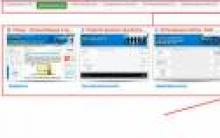


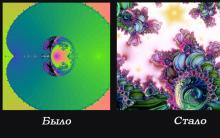






Geniş yatay görüş açısına sahip monitörler - fiyatlar
Samsung Galaxy Senkronizasyon Programı
Sony Xperia L1, fazla bir şey beklemeyenler için uygun fiyatlı bir akıllı telefon
Chrome: Başlangıçta yalnızca bir sekme yükleniyor
Acer Aspire V5 dizüstü bilgisayarınızı fabrika ayarlarına nasıl sıfırlayabilirsiniz?